Es gibt immer wieder mal Apps, deren Nutzen man für sich selbst erst nach einiger Zeit entdeckt, wie aktuell bei mir mit der Mac-App Bartender der Fall. Kurz gesagt: Mit Bartender ist es möglich, die Menübar seines Macs aufzuräumen, sprich es können Menübar-Icons umsortiert und auch ganz ausgeblendet werden. Das aber wäre doch etwas zu vereinfacht ausgedrückt, denn Bartender besitzt zusätzlich dazu noch die ein oder andere wirklich praktische Funktion, die gerade das Arbeiten an einem MacBook mit 11 oder 13 Zoll doch teils erheblich angenehmer gestalten kann.
Erst einmal: Bartender besitzt im Grunde zwei unterschiedliche Modi: Zum einen können ausgeblendete Icons in einer standardmäßig aktiven Bartender-Bar unterhalt der eigentlichen Menüleiste geöffnet werden, alternativ dazu lässt sich die Menübar auch „ausfahren“, sodass die eigentlich ausgeblendeten Icons wieder angezeigt werden. Ich persönlich bevorzuge jedoch die Bartender-Bar, welche übrigens frei unterhalb der Menübar verschoben werden kann.
Ein Klick auf die jeweiligen Icons bietet dabei die „normale“ Funktionalität der Icons inklusive Overlay-Menü. Die Icons innerhalb der Menü- oder Bartender-Bar lassen sich dabei ebenfalls nach belieben verschieben und anordnen, dazu haltet ihr einfach die CMD-Taste gedrückt und zieht das Icon dann an die gewünschte Stelle. Klappt nicht nur mit Drittanbieter-Apps, sondern auch mit den Apple-eigenen Icons für Uhrzeit, Akku und Co. Easy going.
In den Einstellungen gibt es dann noch ein paar mehr als brauchbare Optionen. Erst einmal: Jedes App-Icon in der Menübar lässt sich noch etwas genauer einrichten. So können jegliche App-Icons wie gesagt entweder weiterhin in der Menü- oder in der Bartenderbar angezeigt werden, alternativ dazu lassen sich diese jedoch auch komplett ausblenden.
Hat zum Beispiel im Falle des Nachrichtencenter den Vorteil, dass ihr das Icon zwar aus der Menübar entfernen, aber die restliche Funktionalität der Seitenleiste nicht berührt. Was dabei ganz interessant ist: Ihr könnt Icons, die sich in der Bartenderbar befinden und die ein Update erhalten haben (zum Beispiel durch dein Eingang einer neuen Mail oder ähnliches) für eine bestimmte Zeit lang innerhalb der regulären Menübar anzeigen lassen – sehr praktische Sache.
Der Tab „General“ bringt größtenteils nur Autostart-Optionen ans Tageslicht. Hier lässt sich Bartender zum Beispiel automatisch mit OS X starten, die Bartender-Bar lässt sich beim Start von Bartender direkt anzeigen und dergleichen – ebenso könnt ihr hier aber auch das angezeigte Menübar-Icon für Bartender selbst ändern. Neben den drei Punkten (welches ich bevorzuge btw) gibt es auch das klassische Buttler-Icon und weitere Alternativen, ihr könnt jedoch auch eine beliebige Bilddatei nutzen.
Wesentlich interessanter ist da schon der „Advanced“-Tab, in dem ihr nicht nur das Bartender-Icon ausblenden und das Verhalten (Bartender-Bar, Expand Menübar) einstellen könnt, sondern hier könnt ihr auch Tastatur-Shortcuts vergeben um so zum Beispiel die Bartender-Bar anzeigen zu lassen.
Und das war eigentlich auch schon alles wichtige was man so über Bartender wissen muss. Welchen Stil man bevorzugt steht dabei jedem frei, es gibt zahlreiche Möglichkeiten, die gerade auf MacBooks mit kleinerem Display praktisch sein können. So kann man sich nur die wichtigsten Menübar-Icons anzeigen lassen, ebenso kann man aber auch sämtliche Icons ausblenden und diese nur anzeigen lassen, wenn sich etwas an diesen ändert – dank des Shortcuts ließe sich auch das Bartender-Icon ausblenden, sodass die Menübar gänzlich frei bleibt.
Sehr geniales Tool, welches ich bislang irgendwie ignoriert habe – ich aber schon nach ein paar Tagen absolut nicht mehr missen möchte. Alle beiden Daumen sowas von nach oben, die Ordnung und Übersicht ist mir der Preis von 11,59 Euro wert, eine vierwöchige Testversion steht dabei ebenfalls zur Verfügung.
![Techgedöns [tɛçgədøːns] Techgedöns [tɛçgədøːns]](https://tchgdns.de/wp-content/themes/tchgdns/images/header.png)
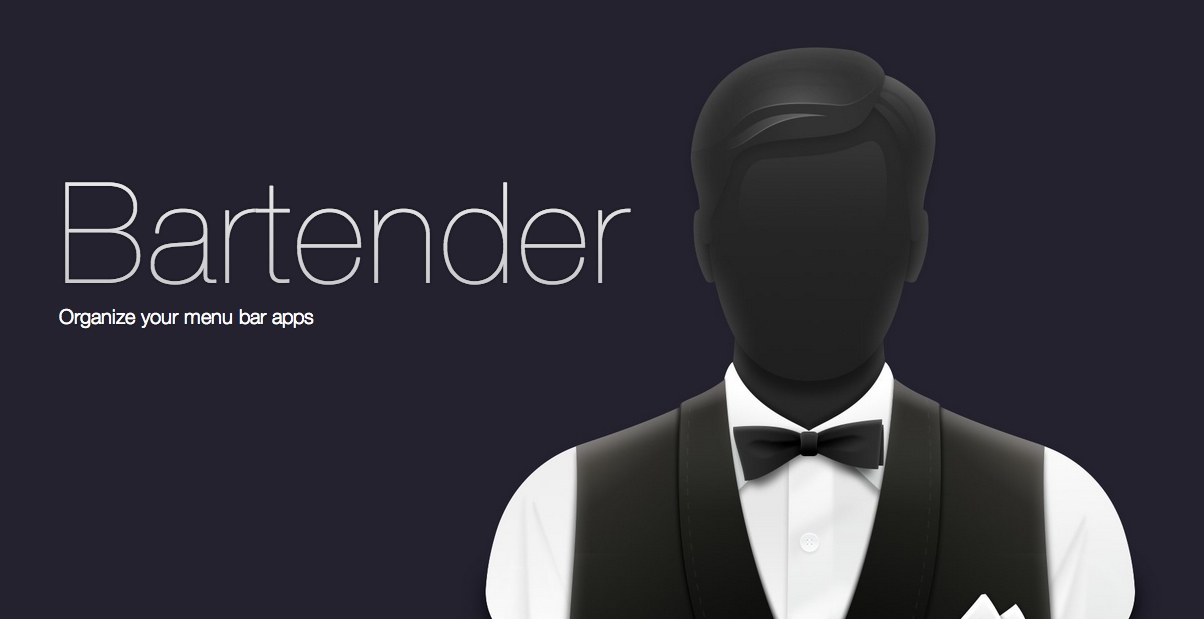
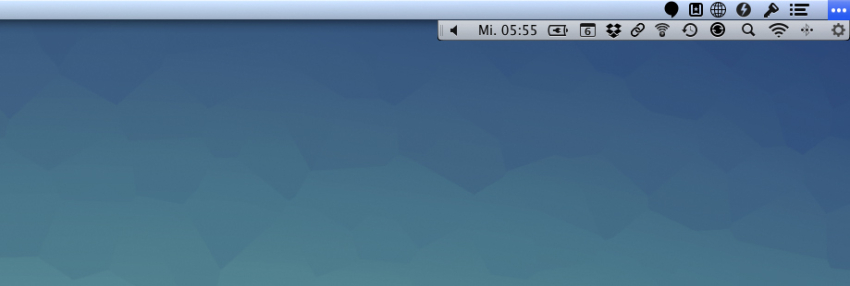

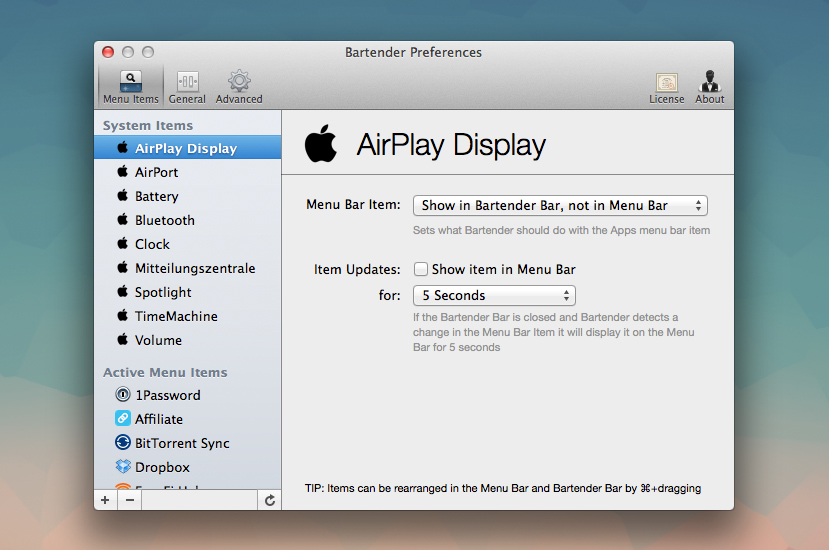
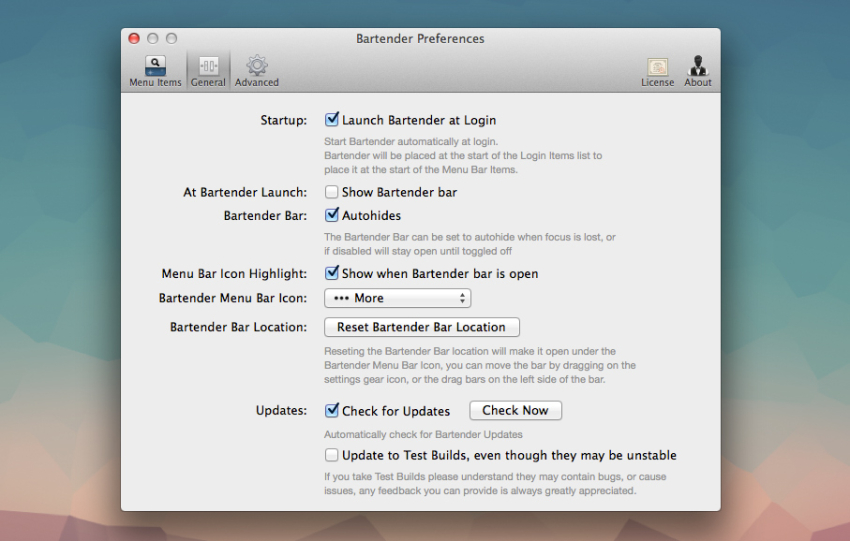
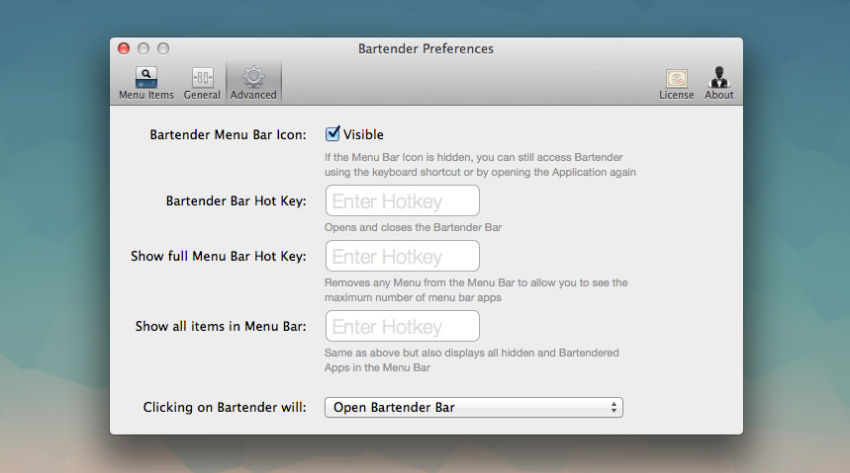


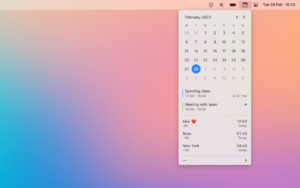

Mh jede App die eine Icon in der Menübar hinterlässt kann man leider nicht in Bartenders Bar verfrachten.
Hocus Focus
Cloud Station
Air Parrot 2
Dies bekomme ich leider nicht in die Bartenders Bar, was sehr schade ist.